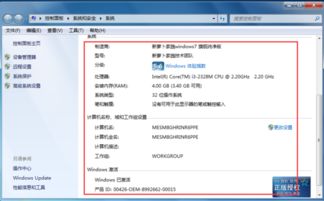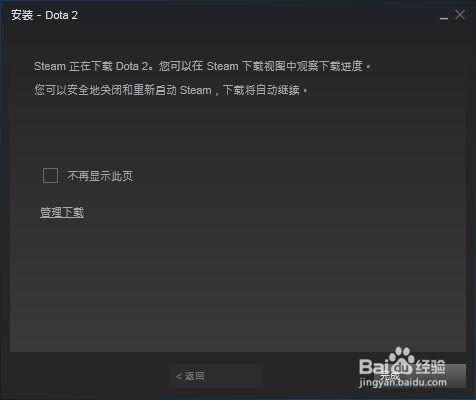轻松掌握!如何快速查看你的电脑本机配置
在日常生活中,无论是工作还是娱乐,电脑都扮演着重要角色。当我们购买新电脑、进行系统升级或是解决电脑性能问题时,了解本机的配置显得尤为重要。本文将介绍几种简单而有效的方法,帮助您全面、准确地查看电脑配置。

方法一:通过系统属性查看
首先,最常见且直接的方法是通过系统属性查看电脑配置。对于Windows系统用户,可以按照以下步骤操作:

1. 桌面查看:右键单击桌面上的“此电脑”或“我的电脑”图标,选择“属性”。在弹出的窗口中,您可以看到操作系统版本、CPU型号、内存大小等基本信息。如需更详细的配置信息,点击左侧的“设备管理器”,这里将列出所有硬件设备的详细信息,包括硬盘型号及大小、光驱、网卡等。
2. 系统设置查看:另一种方式是通过“设置”页面查看。点击左下角的“开始”按钮,在弹出菜单中选择“设置”,然后在设置页面的左侧选择“系统”,再点击页面左侧的“关于”。在“设备规格”中,您可以查看电脑的硬件和操作系统版本等信息。点击右侧的“设备管理器”,可以进一步查看详细的硬件信息。
方法二:使用任务管理器
任务管理器不仅能帮助您监控和管理正在运行的程序,还能显示电脑的硬件使用情况。具体操作如下:
1. 同时按下键盘上的Ctrl+Shift+Esc组合键,打开任务管理器。
2. 在任务管理器窗口中,切换到“性能”标签页。在这里,您可以实时查看CPU、内存、磁盘和网络的使用情况。比如,CPU部分会显示利用率、核心数、线程数及实时频率;内存部分会显示已使用内存量、可用内存量以及内存速度等信息。
方法三:利用系统工具
Windows系统自带了一些实用工具,可以帮助您查看电脑配置。
1. 系统信息工具:按下键盘快捷键Win+R,打开运行窗口,输入“msinfo32”并点击确定。系统信息工具将展示详细的电脑配置信息,包括系统摘要、硬件资源、组件、软件环境等。
2. DirectX诊断工具:同样使用Win+R打开运行窗口,输入“dxdiag”并点击确定。DirectX诊断工具将显示系统、显示、声音和输入设备的相关信息。这对于了解显卡、声卡等设备的配置非常有用。
方法四:第三方软件查看
除了系统自带的方法,还有许多第三方软件能够更直观地展示电脑配置,并且提供性能测试功能。
1. 鲁大师:这是一款广受欢迎的电脑硬件检测软件。下载安装后,鲁大师会自动扫描并显示电脑的各项配置信息,包括处理器、内存、显卡、硬盘等。此外,鲁大师还能对电脑性能进行评分和跑分测试,帮助您更全面地了解电脑性能。
2. 腾讯电脑管家:腾讯电脑管家不仅具有杀毒和优化功能,还提供了硬件检测服务。在工具箱中选择“硬件检测”,即可查看详细的电脑配置信息。这些信息包括显卡、内存、CPU、主板、硬盘、显示器等硬件设备的型号和规格。
3. CPU-Z和GPU-Z:CPU-Z和GPU-Z分别是针对处理器和显卡的专业检测工具。CPU-Z可以显示CPU型号、核心数、线程数、频率、缓存大小等详细信息,以及主板型号、内存规格等。GPU-Z则专注于显卡信息,包括显卡型号、核心频率、显存大小、带宽等。
方法五:品牌电脑自带工具
如果您使用的是品牌电脑,如华硕、联想等,通常会有自带的硬件检测工具。
1. 华硕MyASUS应用:华硕用户可以在自带的MyASUS应用中查看产品配置、系统和序号信息。点击开始菜单找到并打开MyASUS,或者在开始菜单左上角搜索MyASUS。在MyASUS应用首页,您可以看到产品序号、操作系统版本、固件版本等系统信息,以及处理器、显卡、无线网卡、硬盘、内存等硬件信息。
2. 联想电脑管家:联想用户可以使用联想电脑管家查看电脑配置。安装并打开联想电脑管家后,在硬件信息或硬件检测选项中,可以查看详细的电脑配置信息。
方法六:查看包装盒和官网
如果您购买的是品牌电脑,产品包装盒中通常会有一份官方出版的产品硬件配置说明。此外,您还可以登陆厂商官网,通过产品支持或售后页面,或在产品展示页面输入电脑型号或序列号,查询电脑的详细配置信息。
注意事项
1. 确保软件来源可靠:在下载和使用第三方软件时,请确保软件来源可靠,避免下载到恶意软件。
2. 定期更新:硬件检测软件通常需要定期更新,以支持最新的硬件设备和检测算法。
3. 了解硬件信息:在查看电脑配置时,了解一些基本的硬件知识有助于您更好地理解配置信息,并根据需求进行硬件升级。
4. 保护隐私:在使用第三方软件时,注意阅读隐私政策,确保您的个人信息不会被泄露。
通过以上方法,您可以轻松查看电脑的详细配置信息。无论是系统自带的工具,还是第三方软件,或是品牌电脑自带的检测工具,都能帮助您全面了解电脑的硬件情况。了解电脑配置不仅有助于您更好地使用电脑,还能在系统升级、硬件更换或解决性能问题时提供有力参考。希望本文对您有所帮助!
- 上一篇: 哪里可以下载3D电影?
- 下一篇: 三国志12新手必看:速通强势开局的全攻略秘籍
-
 如何学会查看自己电脑的配置?资讯攻略12-07
如何学会查看自己电脑的配置?资讯攻略12-07 -
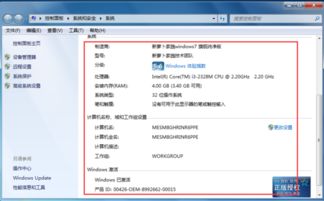 揭秘!轻松几步查看Win7电脑配置全攻略资讯攻略11-10
揭秘!轻松几步查看Win7电脑配置全攻略资讯攻略11-10 -
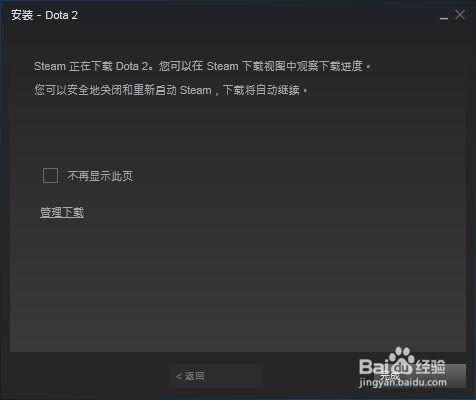 轻松指南:刚下载的Steam如何快速安装Dota2资讯攻略02-17
轻松指南:刚下载的Steam如何快速安装Dota2资讯攻略02-17 -
 轻松学会:如何查看笔记本电脑详细配置资讯攻略11-15
轻松学会:如何查看笔记本电脑详细配置资讯攻略11-15 -
 全面掌握:如何查看自己电脑配置的全攻略资讯攻略11-03
全面掌握:如何查看自己电脑配置的全攻略资讯攻略11-03 -
 如何轻松查询笔记本电脑型号与详细配置资讯攻略11-26
如何轻松查询笔记本电脑型号与详细配置资讯攻略11-26